Переход в спящий режим Windows 7 по умолчанию в компьютере осуществляется автоматически после пяти минут простоя, но пользователь может самостоятельно выставить время в настройках операционной системы (ОС). Если ждущий режим был отключен, потребуется активировать эту опцию, изменив конфигурацию в соответствующем меню.
Как включить сонный режим на Windows 7
Режим ожидания (Sleep Mode) может быть выключен пользователем в процессе эксплуатации компьютера. В таком случае потребуется выполнить настройку, чтобы активировать функцию.
Через меню «Пуск»
Необходимый параметр находится в специальном меню, которое запускается через «Пуск». Необходимо сделать следующее:
- Развернуть стартовое меню, кликнув по соответствующей кнопке в нижнем левом углу экрана. Нажать по пункту «Панель управления».
- Поставив отображение значков «Категория», перейти по гиперссылке «Оборудование и звук».
- Щелкнуть по строке «Настройка перехода в спящий режим».
- В соответствующем списке установить значение отличное от «Никогда».
- Сохранить внесенные параметры.
Путем ввода команды в консоль
Меню для изменения параметров питания можно вызвать посредством ввода специальной команды в консоль. В примере будет использоваться интерпретатор. Пошаговое руководство:
- Нажать на клавиатуре сочетание + , вписать значение powercfg.cpl и щелкнуть .
- Кликнуть по гиперссылке «Настройка плана электропитания», которая размещена напротив выбранной схемы.
- Из списка, указанного на изображении ниже, выбрать показатель, отличающийся от значения «Никогда».
- Сохранить настройки нажатием по одноименной кнопке.
Как настроить сон на компьютере Windows 7
После включения соответствующего параметра необходимо настроить режим сна на Windows 7, делается это двумя способами.
Обратите внимание! В случае установки неверных значений пользователь может снова внести изменения, повторив один из нижеописанных методов.
Через «Панель управления»
Данный компонент ОС вмещает в себя инструменты для настройки Sleep Mode. Чтобы выполнить поставленную задачу, потребуется сделать следующее:
- Раскрыть «Пуск», перейти в «Панель управления».
- Выставив отображение элементов «Крупные значки», перейти по гиперссылке «Электропитание».
- На панели слева щелкнуть по строке «Настройка перехода в спящий режим».
- Из соответствующего списка выбрать значение таймера, после окончания которого компьютер погаснет.
- Подтвердить действия нажатием по соответствующей кнопке.
Важно! Выход из Sleep Mode осуществляется путем взаимодействия с системами ввода — компьютерной мышкой или клавиатурой.
Редактирование дополнительных параметров схемы электропитания
Такие же параметры можно задать в дополнительном меню, которое предоставляет больший набор инструментов для изменения конфигурации ОС. Все действия производятся в том же окне, что и прежде.
Пошаговое руководство:
- Щелкнуть по ссылке «Изменить дополнительные параметры питания».
- В новом окне раскрыть ветку «Сон» → «Сон после».
- Изменить значение на желаемое.
- Сохранить изменения, кликнув Применить, .
Заключение
Неопытным пользователям не рекомендуется изменять дополнительные параметры схемы питания, стандартной настройки достаточно. Но для выполнения поставленной задачи предварительно необходимо активировать соответствующую опцию одним из вышепредложенных способов.

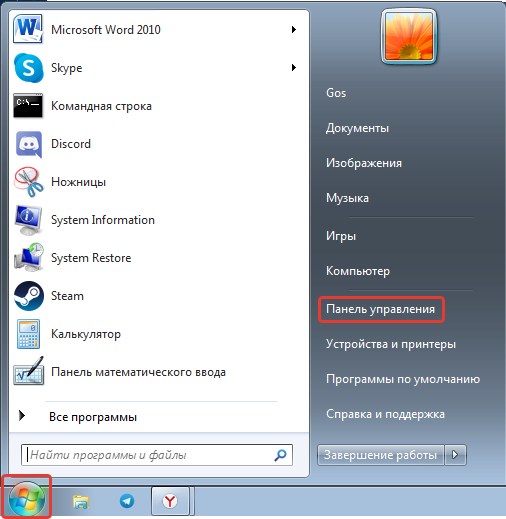
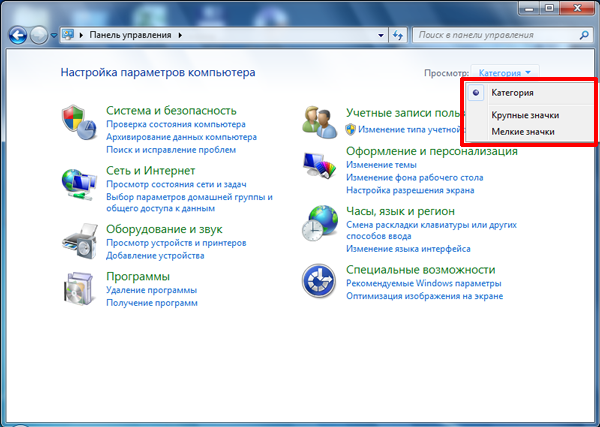
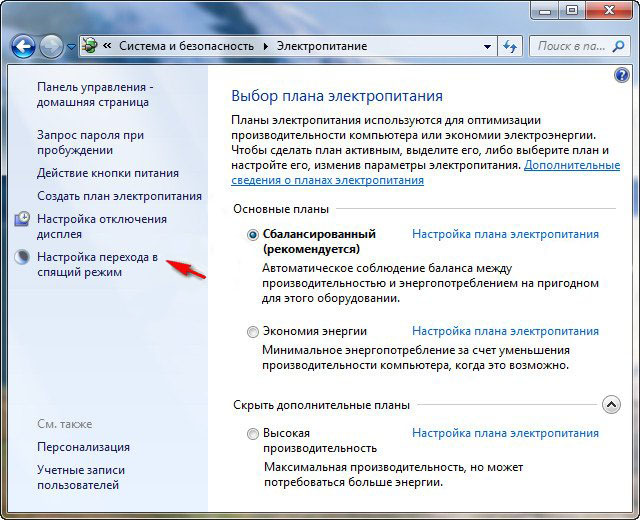
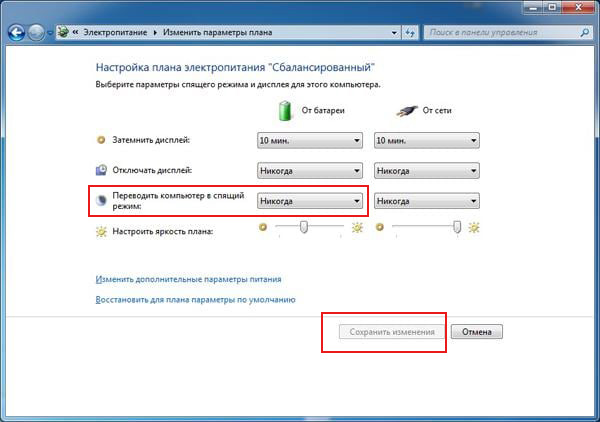

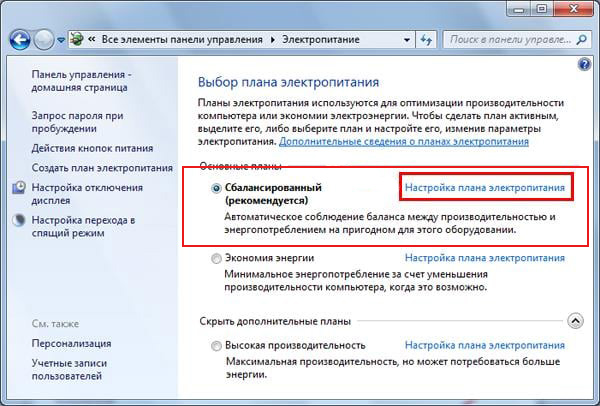
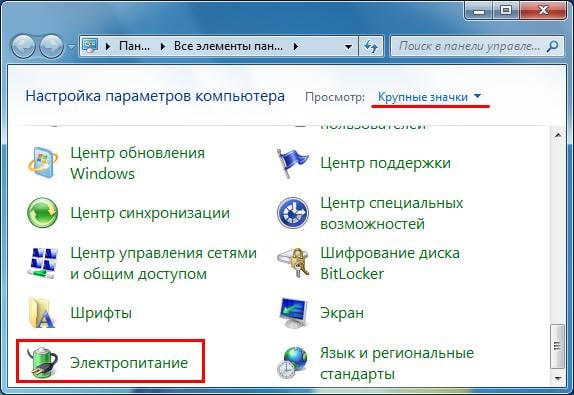








Если нужно быстро включить спящий режим, можно воспользоваться комбинацией клавиш. У каждого производителя она своя. Например, у ноутбука ACER нужно нажать Fn+F4.
Режим сна штука безусловно полезная, особенно когда надо ненадолго отойти куда-то, но вот эти системные настройки по-моему крайний вариант. Как написал комментатор выше есть комбинации клавиш, что могут ввести систему в состояние сна. У меня с этим проще, на моей клавиатуре есть клавиша, что погружает в сон за одно нажатие, очень удобно и быстро)) К сожалению в новых клавиатурах такой функции нет, поэтому пока не меняю старую, а хотелось бы…
Вот да, согласна, что войти в режим сна проще всего комбинацией клавиш, правда пока я эту комбинацию нашла на своём ноуте прошло немало времени. Но ладно, главное нашла. Режим и правда нужный.